有网友反映自己给电脑升级安装了win11系统,原有的系统驱动跟不上系统配置了,因此想要升级显卡驱动,但是自己不清楚win11怎么升级显卡驱动怎么办?方法有多种,下面就给大家分享
工具/原料:系统版本:windows11系统品牌型号:联想thinkpad14软件版本:360驱动大师2.0
方法/步骤:
方法一:在设备管理器内更新显卡驱动
1、直接在win11系统桌面底部的搜索栏中输入“设备管理器”打开。

2、进入“设备管理器”,展开“显示适配器”。
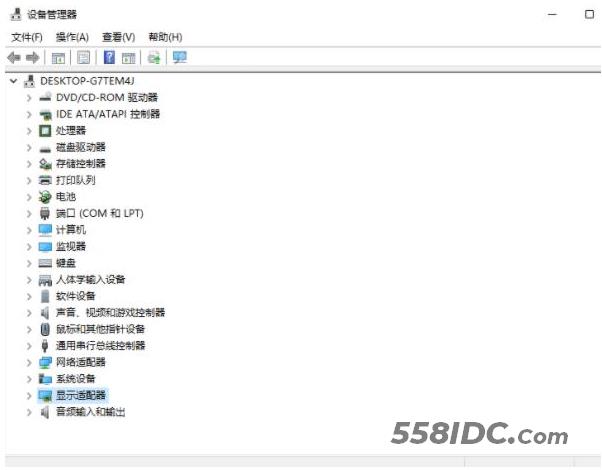
3、鼠标右键点击选择“更新驱动程序”。

4、选择“浏览我的计算机以查找驱动程序软件”。
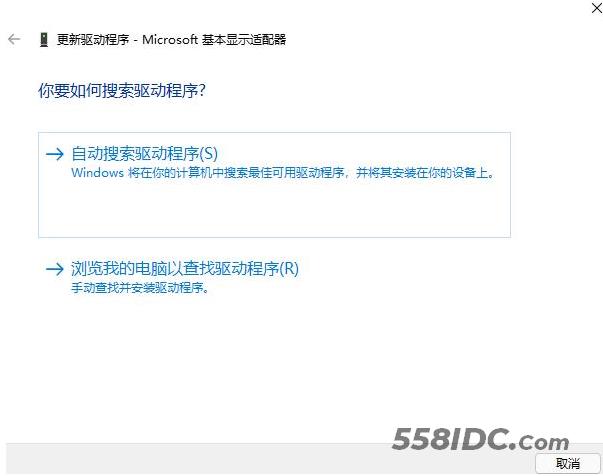
5、添加你的程序驱动程序,点击“下一步”即可完成安装。(如果需要重新安装驱动的话,也可以选择卸载掉驱动,然后去电脑官网下载新的驱动安装即可)
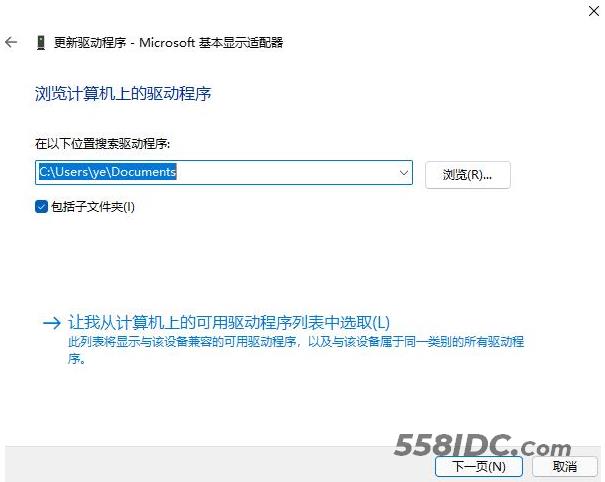
方法二:借助第三方工具更新显卡驱动
除了方法一之外,对于电脑新手来说,我们还可以使用第三方驱动程序帮助自动扫描、安装、修复和更新电脑需要的任何驱动程序。这里小编推荐大家可使用360驱动大师工具,只需打开软件进行扫描检查安装即可。
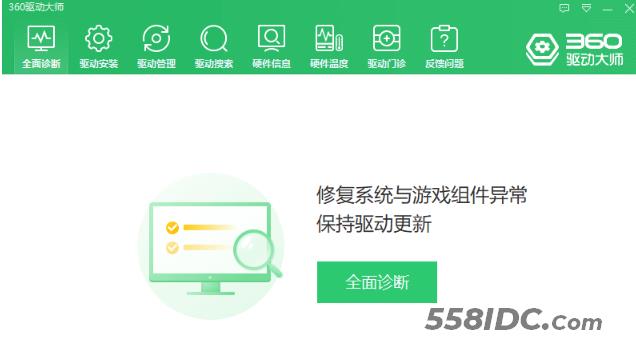
总结:
以上便是win11更新升级显卡驱动的方法步骤,我们既可以通过使用系统自带的设备管理器内进行更新升级,也可以选择借助工具来自动完成升级安装操作,有需要的小伙伴可参照教程操作。
